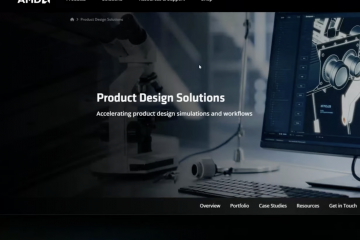讓您的日程安排一目了然,有助於您保持井井有條、步入正軌。 Google 日曆仍然是管理活動、提醒和約會的流行服務。了解如何將 Google 日曆放在桌面上可以節省時間,並且無需打開瀏覽器選項卡即可進行即時訪問。
在撰寫本文時,以下方法可以可靠地工作。您可以創建桌面快捷方式、使用瀏覽器擴展程序、將 Google 日曆與本機桌面應用同步,或者使用受信任的第三方工具將您的 Google 日曆直接集成到桌面工作區中。
方法 1:創建 Google 日曆的桌面快捷方式
此方法可讓您從桌面或任務欄快速一鍵訪問 Google 日曆。它適用於 Windows 和 macOS,不需要額外的軟件。
 打開瀏覽器並訪問calendar.google.com。 登錄您的 Google 帳戶,以便 Google 日曆完全加載。 在 Chrome 中,選擇三點菜單,選擇更多工具,然後選擇創建快捷方式。 將其命名為 Google 日曆,啟用作為窗口打開,然後選擇創建。 您可以隨時使用新的桌面圖標在自己的窗口中打開 Google 日曆。 右鍵單擊快捷方式,然後選擇固定到任務欄或固定到開始菜單以加快訪問速度。
打開瀏覽器並訪問calendar.google.com。 登錄您的 Google 帳戶,以便 Google 日曆完全加載。 在 Chrome 中,選擇三點菜單,選擇更多工具,然後選擇創建快捷方式。 將其命名為 Google 日曆,啟用作為窗口打開,然後選擇創建。 您可以隨時使用新的桌面圖標在自己的窗口中打開 Google 日曆。 右鍵單擊快捷方式,然後選擇固定到任務欄或固定到開始菜單以加快訪問速度。
此方法使 Google 日曆的行為類似於輕量級桌面應用程序,同時仍在後台使用網絡版本。
方法 2:使用瀏覽器擴展程序進行快速訪問
如果您全天打開瀏覽器,Google 日曆擴展程序只需單擊一下即可保留您的日程安排,並且仍然支持所有主要功能。
打開瀏覽器的擴展程序或加載項商店並蒐索 Google 日曆。 安裝官方或評價良好的 Google 日曆擴展。 查找瀏覽器工具欄中顯示的新日曆圖標。 單擊該圖標即可檢查即將發生的事件、添加新條目或切換視圖,而無需打開完整選項卡。 打開擴展程序的選項來調整通知、默認視圖或默認顯示的 Google 日曆。
這使 Google 日曆更接近瀏覽器的桌面環境,並且幾乎可以即時查看日程安排。
方法 3:將 Google 日曆與桌面日曆應用同步
Windows 和 macOS 都包含內置日曆應用。當您將它們與您的 Google 帳戶同步後,您就可以在桌面上真正訪問 Google 日曆活動。
Windows:打開日曆應用。  前往設置,選擇管理帳戶,然後選擇添加帳戶。
前往設置,選擇管理帳戶,然後選擇添加帳戶。 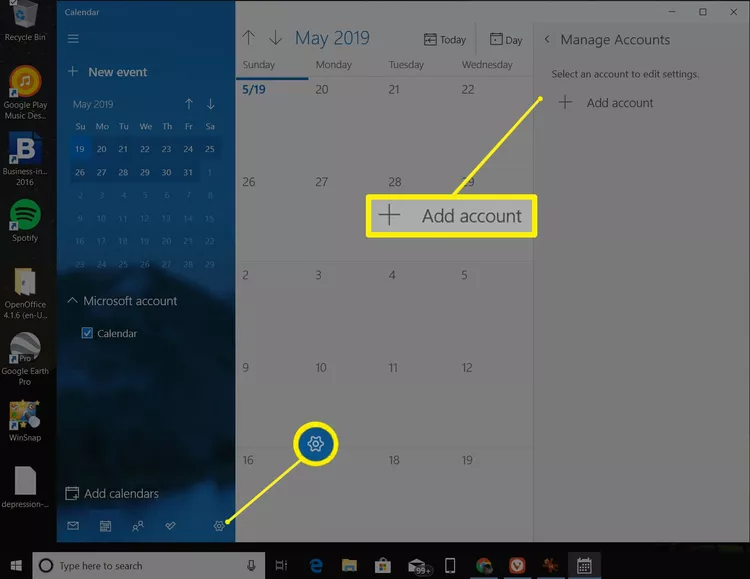
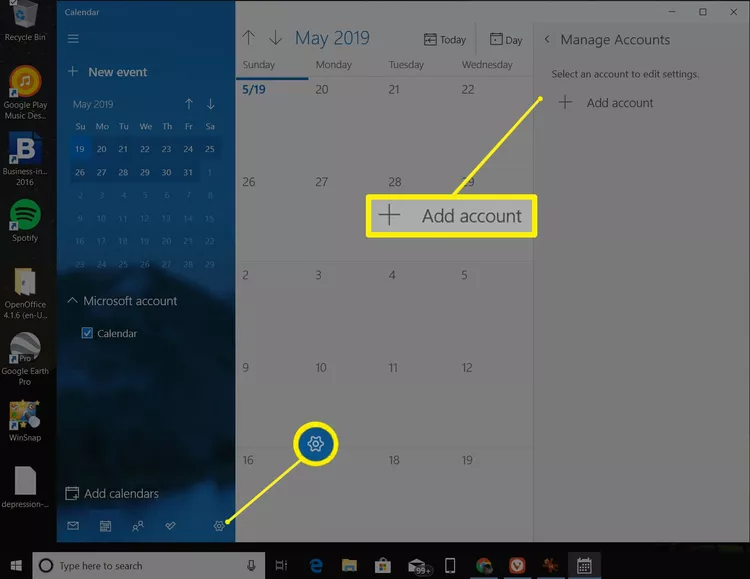 選擇 Google。
選擇 Google。 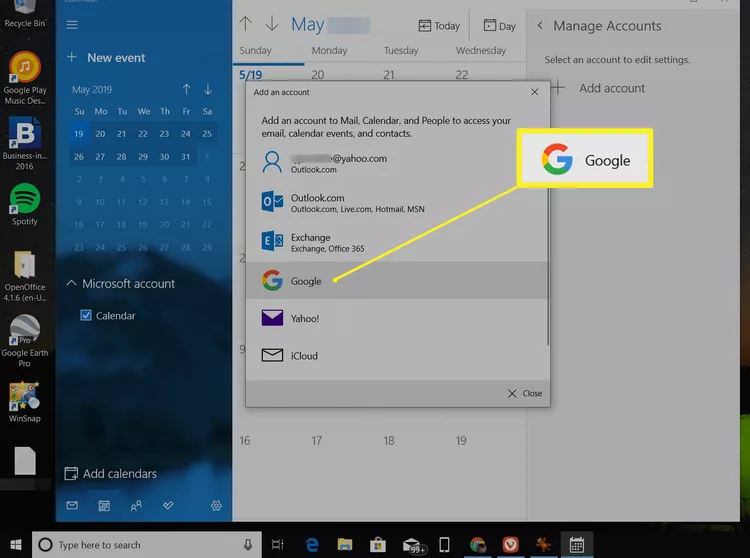
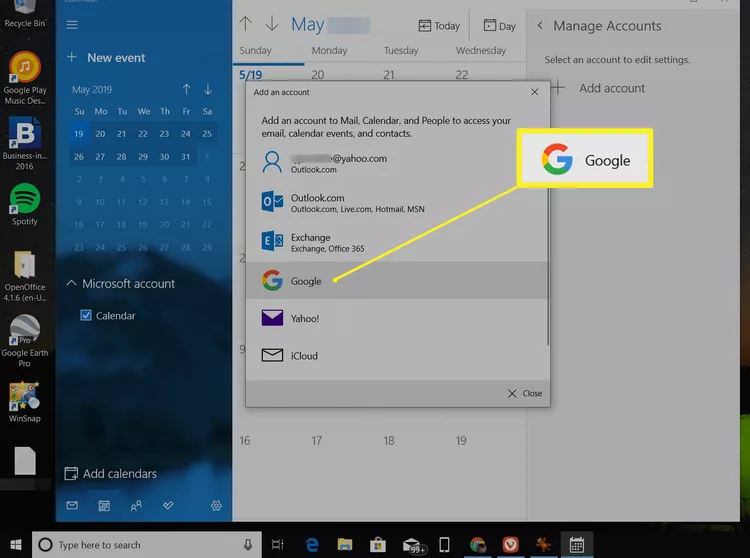 使用您的 Google 憑據登錄。
使用您的 Google 憑據登錄。 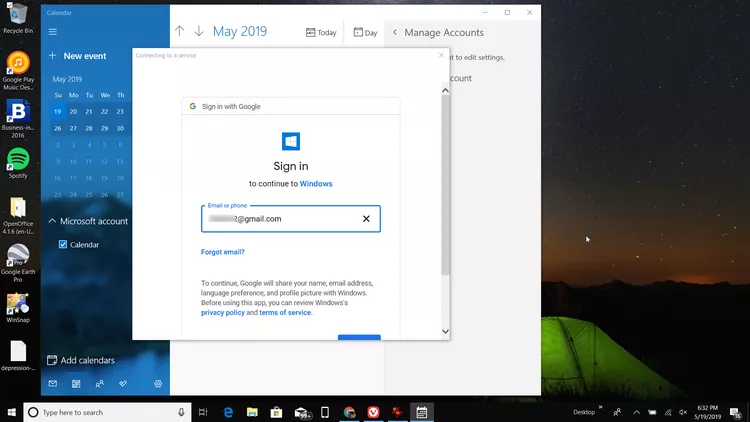
如果您想要係統通知、提醒或離線訪問 Google 日曆活動,此選項尤其有效。
有些用戶更喜歡專用的桌面小部件或更可自定義的界面。多個第三方日曆應用程序支持 Google 日曆集成,並對您的日程安排在桌面上的顯示方式提供額外控制。
選擇一個可信賴的第三方日曆應用程序,其中明確列出了對 Google 日曆的支持。 在 Windows PC 或 Mac 桌面上下載並安裝該應用程序。 打開應用程序,使用您的 Google 帳戶登錄並授予日曆權限。 選擇您希望 Google 日曆在桌面上的顯示方式,例如浮動窗口、側邊欄或桌面小部件。 調整主題、顏色以及顯示的日曆,以便您的桌面 Google 日曆符合您的風格。
如果您需要高級佈局、多個視圖或同一 Google 日曆桌面視圖中的任務、便箋或天氣等額外功能,那麼第三方工具最適合您。
常見問題
是。通過 Chrome 或其他受支持的瀏覽器創建桌面快捷方式,您可以一鍵在桌面上打開 Google 日曆,並且僅使用您已有的網絡應用程序。
Google 日曆會在桌面上自動更新嗎?
是。無論您使用快捷方式、瀏覽器擴展程序、本機日曆應用還是第三方工具,當您保持登錄狀態並連接到互聯網時,Google 日曆同步都會自動發生更改。
我可以在桌面上使用多個 Google 日曆嗎?
可以。大多數方法都允許您同時顯示多個 Google 日曆。在您選擇的應用或擴展程序中,啟用您想要查看的特定日曆,例如工作日曆、個人日曆或共享日曆。
將第三方應用與 Google 日曆一起使用安全嗎?
只要您選擇信譽良好的應用並仔細檢查權限,就可以安全。請務必檢查該工具的開發者,閱讀最近的評論,並確認您對 Google 日曆數據的訪問級別感到滿意。
摘要
創建一個桌面快捷方式,以便 Google 日曆在自己的窗口中打開。 使用瀏覽器擴展從工具欄一鍵訪問您的日程安排。 將 Google 日曆與 Windows 或 macOS 日曆應用同步,以實現系統級集成。 安裝第三方桌面日曆工具以實現小部件和額外的自定義。
結論
對於“如何將 Google 日曆放在桌面上”這個問題,您有幾個可靠的答案。快捷方式、擴展、本機應用程序和第三方工具都可以讓您的日程安排更接近您的工作地點。選擇適合您設置的方法,讓您的 Google 日曆在桌面上保持可見,並隨時掌握每個活動和提醒。